Elektronische Rechnungen für Debitoren in Deutschland
Zur Einhaltung der EU-Richtlinie 2014/55/EU wurde das deutschlandspezifische Format xRechnung implementiert. Dieser Artikel erklärt, wie Sie elektronische Rechnungen für Kunden in Deutschland im Format xRechnung einrichten und verarbeiten.
Voraussetzungen
Bevor Sie die Verfahren in diesem Artikel ausführen, müssen die folgenden Voraussetzungen erfüllt sein:
Die primäre Adresse der juristischen Person muss in Deutschland liegen.
Um die Erstellung elektronischer Rechnungen im xRechnung-Format der Version 3 und höher zu ermöglichen, importieren Sie die angegebene oder spätere Version von die folgenden Formatkonfigurationen für die elektronische Berichterstellung (EB). Weitere Informationen finden Sie unter Elektronische Berichterstellungskonfigurationen (ER) importieren.
- Verkaufsrechnung DE (Version 288.9.16.11)
- Projektrechnung DE (Version 288.8.22.12)
- Rechnungsmodellzuordnung (Version 288.293)
Schein
Die Formatkonfigurationen Verkaufsrechnung DE und Projektrechnung DE basieren auf den entsprechenden Peppol-Formatkonfigurationen. Diese Formatkonfigurationen basieren auf den UBL-Formatkonfigurationen, die die Rechnungsmodell-Konfiguration und die Konfiguration der Rechnungsmodellzuordnung verwenden. Alle übrigen Konfigurationen müssen automatisch importiert werden.
Parameter konfigurieren
Verweis auf die importierten EB-Formatkonfigurationen
Gehen Sie zu Debitoren>Einrichtung>Debitorenparameter.
Wählen Sie auf der Registerkarte Elektronische Belege im Inforegister Elektronische Berichterstellung die importierten Formate für elektronische Belege aus:
- Verkaufs- und Freitextrechnung: Verkaufsrechnung DE
- Verkaufs- und Freitextgutschrift: Verkaufsrechnung DE
- Projektrechnung: Projektrechnung DE
- Projektgutschrift: Projektrechnung DE
Daten für juristische Person konfigurieren
Gehen Sie zu Organisationsverwaltung>Organisationen>Juristische Entitäten und wählen Sie eine juristische Entität aus.
Fügen Sie im Inforegister Adressen eine gültige primäre Adresse für die juristische Person hinzu.
Geben Sie im Inforegister Außenhandel und Logistik im Feld MwSt.-Nummer – Export eine gültige Steuernummer für die juristische Person ein.
Geben Sie im Inforegister Bankkontoinformationen im Feld Bankleitzahl eine gültige Zahl für die juristische Person ein.
Geben Sie im Feld Bankkonto die Referenz auf das Bankkonto der juristischen Person ein.
Schein
Stellen Sie sicher, dass für das ausgewählte Bankkonto eine gültige internationale Bankkontonummer (IBAN) festgelegt ist.
Debitorendaten konfigurieren
Gehen Sie zu Debitoren>Debitoren>Alle Debitoren und wählen Sie einen Debitoren aus.
Fügen Sie im Inforegister Adressen eine gültige Adresse für den Debitor hinzu.
Geben Sie im Inforegister Rechnung und Lieferung im Feld Umsatzsteuernummer eine gültige Steuernummer für den Debitor ein.
Setzen Sie die Option eInvoice auf Ja, um die Erstellung elektronischer Rechnungen zu ermöglichen.
Setzen Sie die Option eRechnung-Anhang auf Ja, um eine PDF-Kopie der druckbaren Rechnung an die elektronische Rechnung anzuhängen, falls eine Anlage ist notwendig.
Wählen Sie im Inforegister Informationen zum Verkauf im Feld Hauptansprechpartner die Person aus, die als Ansprechpartner des Kaufenden gilt.
Schein
Für den ausgewählten Debitor müssen bereits alle verfügbaren Ansprechpartner festgelegt sein.
Wählen Sie im Inforegister Informationen zum Verkauf im Feld Zuständiger Mitarbeitender die Person aus, die als Ansprechpartner des Verkaufenden gilt.
Maßeinheiten konfigurieren
Gehen Sie zu Organisationsverwaltung>Einstellen>Einheiten>Einheiten.
Wählen Sie eine Einheiten-ID und dann Externe Codes aus.
Geben Sie auf der Seite Externe Codes im Abschnitt Übersicht in der Spalte Code einen Code ein, der der ausgewählten Einheiten-ID entspricht.
Aktivieren Sie in der Spalte Standardcode das Kontrollkästchen.
Geben Sie im Abschnitt Wert im Feld Wert den externen Code ein, der als Maßeinheit für den internationalen Handel verwendet werden soll.
Schein
Für Szenarien, in denen keine spezifischen Maßeinheiten angenommen werden, wird der Standardwert EA (jede) verwendet.
Mehrwertsteuercodes konfigurieren
- Gehen Sie zu Steuer>Indirekte Steuern>Mehrwertsteuer>Mehrwertsteuercodes.
- Wählen Sie einen Mehrwertsteuercode und dann im Aktivitätsbereich auf der Registerkarte Mehrwertsteuercode in der Gruppe Mehrwertsteuercode die Option Externe Codes aus.
- Erstellen Sie im Abschnitt Übersicht eine Zeile für die ausgewählte Einheit. Geben Sie im Feld Externer Code den Mehrwertsteuercode ein, den Sie in Schritt 2 ausgewählt haben.
- Geben Sie im Abschnitt Wert im Feld Wert einen externen Code ein, der für den ausgewählten Mehrwertsteuercode gemäß der erforderlichen Kodifizierung verwendet werden soll.
Debitorenanforderungen eingeben
Wenn Sie Freitextrechnungen, auf Aufträgen basierende Rechnungen oder Projektrechnungen registrieren, müssen Sie eine Debitorenanforderung eingeben. Sie können optional auch eine Debitorenreferenz hinzufügen.
Eine Debitorenanforderung für eine Freitextrechnung eingeben
- Wechseln Sie zu Debitoren>Rechnungen>Alle Freitextrechnungen.
- Erstellen Sie eine neue Rechnung oder wählen Sie eine vorhandene aus.
- Geben Sie in der Ansicht Kopfzeile im Inforegister Debitor im Abschnitt Referenzen Werte in den Feldern Debitorenanforderung und Debitorenreferenz ein.
Eine Debitorenanforderung für einen Auftrag ein
- Gehen Sie zu Debitoren>Aufträge>Alle Aufträge.
- Erstellen Sie einen neuen Auftrag oder wählen Sie einen vorhandenen Auftrag aus.
- Geben Sie in der Ansicht Kopfzeile im Inforegister Allgemein im Abschnitt Referenzen Werte in den Feldern Debitorenanforderung und Debitorenreferenz ein.
Eine Debitorenanforderung für eine Projektrechnung eingeben
- Wechseln Sie zu Projektverwaltung und Buchhaltung>Projekte>Projektverträge.
- Erstellen Sie einen neuen Projektvertrag oder wählen Sie einen vorhandenen Projektvertrag aus.
- Erstellen Sie im Inforegister Finanzierungsquellen eine Finanzierungsquelle vom Typ Debitor oder wählen Sie sie aus, und wählen Sie dann Details.
- Geben Sie auf der Seite Finanzierungsquellendetails im Inforegister Sonstiges im Abschnitt Referenzen in den Feldern Debitorenanforderung und Debitorenreferenz Standardwerte für den Vertrag ein.
Elektronische Rechnungen für Debitoren exportieren
E-Rechnungen generieren
Wenn eine Rechnung gebucht wird, können Sie aus jeder Rechnungserfassung eine elektronische Rechnung erstellen. Wählen Sie die Rechnung und dann im Aktionsbereich auf der Registerkarte Rechnung in der Gruppe Beleg Senden>Original aus.
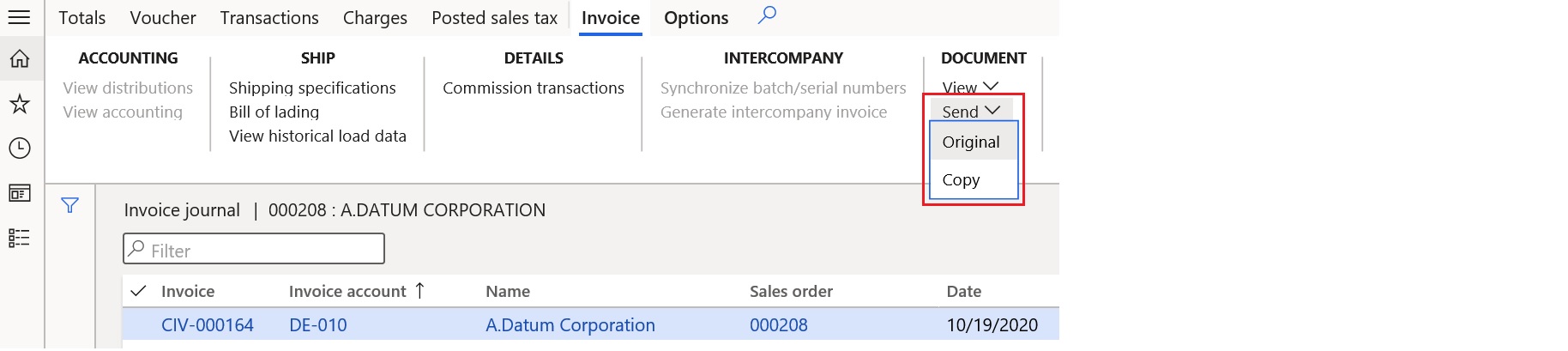
E-Rechnungen anzeigen
Um die XML-Dateien der erstellten elektronischen Rechnungen abzufragen, gehen Sie wie folgt vor.
Wechseln Sie zu Organisationsverwaltung>Elektronische Berichterstellung>Einzelvorgänge für elektronische Berichterstellung.
Wählen Sie einen Auftrag und dann Dateien anzeigen aus.

Wählen Sie Öffnen, um die Datei herunterzuladen, welche die elektronische Rechnung enthält.
Wenn die Erstellung der elektronischen Rechnungen aufgrund von Fehlern fehlschlägt, wählen Sie Protokoll anzeigen>Nachrichtendetails aus, um weitere Details zum Fehler anzuzeigen.
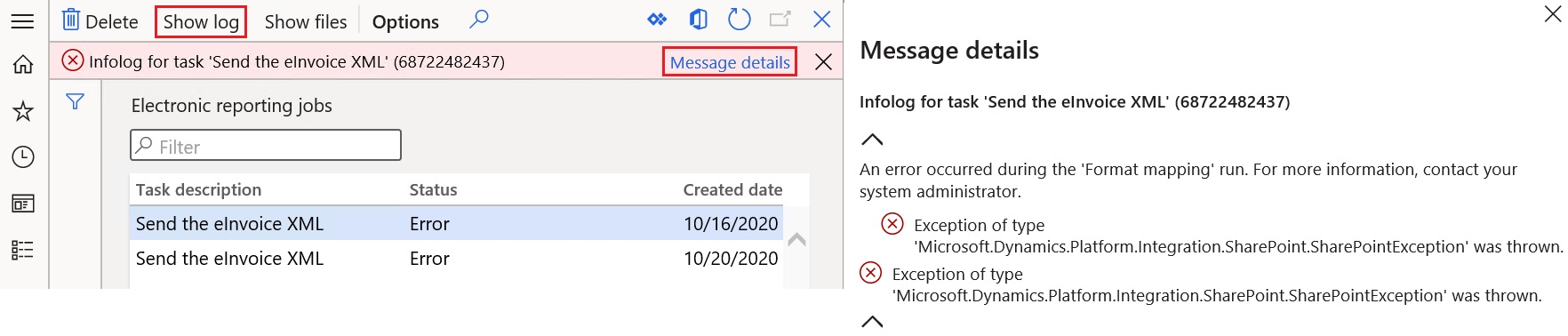
E-Rechnungen an EB-Ziele senden
Sie können die EB-Ziele für elektronische Rechnungsformate einrichten. In diesem Fall werden ausgegebene XML-Dateien, die elektronische Rechnungen enthalten, unmittelbar nach der Buchung der Rechnungen automatisch an die festgelegten Ziele gesendet. Wenn Sie die Rechnungen buchen, müssen Sie den Parameter Rechnung drucken aktivieren.
Weitere Informationen über EB-Ziele finden Sie unter Elektronische Berichterstellungsziele.